كيفية تنزيل برنامج تشغيل Canon IP110 وتحديثه
نشرت: 2023-04-18هل تبحث عن أحدث إصدار لبرنامج تشغيل Canon IP110؟ولا تعرف من أين تبدأ.إذا كانت الإجابة بنعم ، فلا داعي للقلق ، فقد وصلت إلى المكان الصحيح.يمكننا مساعدتك في العثور على تحديث برنامج التشغيل الصحيح لطابعة Canon الخاصة بك.اقرأ أكثر!
بالنسبة لمجموعة متنوعة من المنتجات التكنولوجية ، كانت Canon من بين أكبر المنتجين. مع Canon ، يمكنك شراء كاميرات رائعة وطابعات وآلات تصوير وماسحات ضوئية وأجهزة إلكترونية أخرى. على وجه الخصوص ، تتمتع طابعات العلامة التجارية بسمعة طيبة في التميز عن المنافسة والتألق اللامع بين الأفضل.
يعد Canon iP110 أحد أشهر طابعات الشركة. تتوفر طابعات مختلفة بأحجام ومواصفات وإمكانيات مختلفة للتأثيرات ضمن سلسلة الطابعات هذه. ومع ذلك ، يجب عليك تنزيل برنامج تشغيل Canon Pixma iP110 وتثبيته من أجل استخدام الطابعة دون أي متاعب. بمساعدة برنامج التشغيل هذا ، يمكنك التحكم في الجهاز تمامًا كما يحلو لك.
ستظهر هنا جميع الطرق المتاحة للحصول على برنامج تشغيل طابعة Canon وتحديثه على نظام التشغيل Windows. يمكن أن يساعد أي من الإصلاحات المقترحة الطابعة على العمل بكفاءة أكبر.
4 طرق لتنزيل برنامج تشغيل Canon iP110 وتثبيته وتحديثه على نظام التشغيل Windows 10/11
المدرجة أدناه هي بعض الطرق غير المرهقة التي يمكنك وضعها في الاعتبار من أجل تنزيل برنامج تشغيل Canon iP110 لأجهزة الكمبيوتر التي تعمل بنظام Windows 11 و 10. ومع ذلك ، لا تحتاج إلى تجربتها جميعًا ، فقط اعمل في طريقك إلى الأسفل حتى تجد أفضل طريقة لك. الآن ، دون مزيد من اللغط ، لنبدأ!
الطريقة الأولى: تنزيل برنامج تشغيل الطابعة Canon iP110 يدويًا من الشركة المصنعة
تُصدر Canon بانتظام أحدث برامج التشغيل للطابعات والماسحات الضوئية من أجل تعزيز الاستقرار وإصلاح الأخطاء أو الأخطاء المحتملة. لذلك ، إذا كانت لديك معرفة تقنية جيدة ولديك الكثير من الوقت ، فيمكنك إجراء تنزيل برنامج تشغيل Canon iP110 يدويًا من خلال زيارة الموقع الرسمي للشركة المصنعة. لاستخدام هذه الطريقة ، ما عليك سوى اتباع الخطوات التالية:
الخطوة 1: قم بزيارة صفحة الدعم الرسمية لشركة Canon.
الخطوة 2: اضغط على الطابعات . 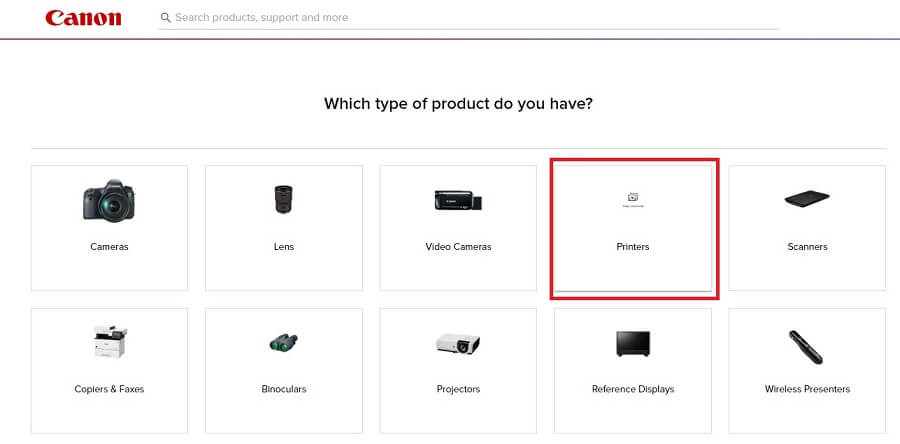
الخطوة 3: اختر PIXMA للمتابعة. 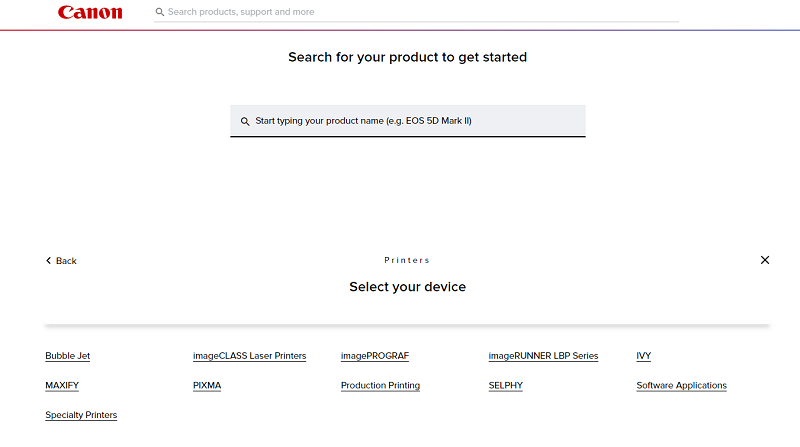
الخطوة 4: بعد ذلك ، اختر IP SERIES وانقر فوق PIXMA iP110 .
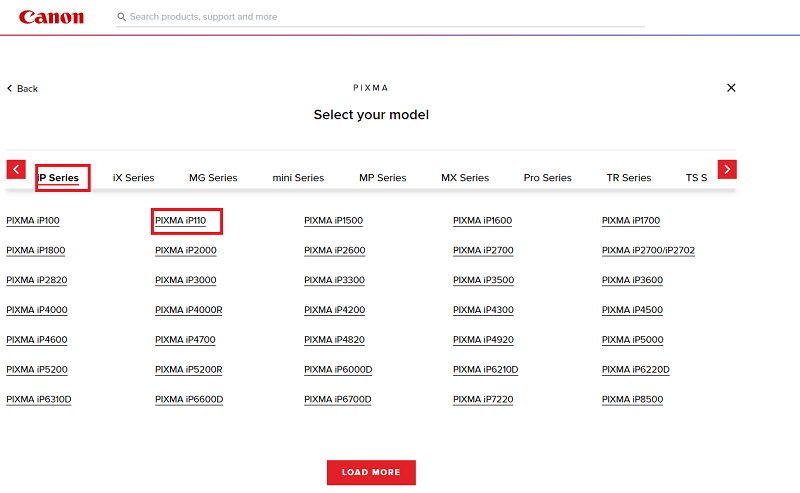
الخطوة 5: بعد ذلك ، قم بالتمرير لأسفل الصفحة وتحقق من صحة نظام التشغيل Windows الذي تم اكتشافه.
الخطوة 6: بعد ذلك ، انتقل إلى سلسلة iP110 Full Driver & Software Package (Windows) وانقر فوق الزر DOWNLOAD الموجود بجانبها.
انتظر حتى تنتهي عملية التنزيل. بمجرد الانتهاء من ذلك ، انقر نقرًا مزدوجًا فوق المثبت الذي تم تنزيله وامتثل للإرشادات التي تظهر على الشاشة لتثبيت أحدث برنامج تشغيل Canon iP110 بنجاح. أخيرًا ، أعد تشغيل نظامك لحفظ برامج التشغيل الجديدة.
اقرأ أيضًا: تنزيل برنامج تشغيل الطابعة Canon IP2770 وتثبيته على نظام التشغيل Windows 10
الطريقة 2: استخدم Bit Driver Updater لتثبيت برنامج تشغيل Canon iP110 تلقائيًا (موصى به)
أخيرًا ، نوفر لك برنامج تحديث برنامج تشغيل تابع لجهة خارجية باعتباره الطريقة الأكثر روعة وسهولة في الاستخدام والمتطورة لتشغيل تنزيل برنامج التشغيل Canon iP110. Bit Driver Updater هي أداة معترف بها عالميًا للعثور بسرعة على برامج التشغيل وتثبيتها على جهاز كمبيوتر يعمل بنظام Windows.
إنها واحدة من أكثر الأدوات التي لا تصدق والتي يمكنها فعل أكثر بكثير من مجرد تحديث برامج تشغيل النظام. يمكن أن يساعدك Bit Driver Updater في:
- قم بتحديث برامج التشغيل بسهولة بنقرة واحدة.
- قم بالوصول إلى قاعدة بيانات برامج التشغيل الواسعة للحصول على أحدث التغييرات.
- افحص النظام بعمق بحثًا عن برامج التشغيل المتقادمة والتالفة.
- خذ نسخة احتياطية لبرنامج التشغيل ، ثم استعدها حسب الضرورة.
هذه ليست الميزات الوحيدة المتوفرة في Bit Driver Updater. عند تنزيل الأداة وتثبيتها ، ستتعلم المزيد عنها. لتحديث برنامج التشغيل لجهاز Canon iP110 ، قم بتنفيذ الخطوات التالية:

الخطوة 1: يمكن تنزيل Bit Driver Updater بالنقر فوق زر التنزيل أدناه.
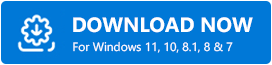
الخطوة 2: لبدء إجراء المسح ، قم بتثبيت البرنامج وتشغيله على الكمبيوتر.
الخطوة 3: لبدء الفحص ، انقر فوق الزر Scan Now . 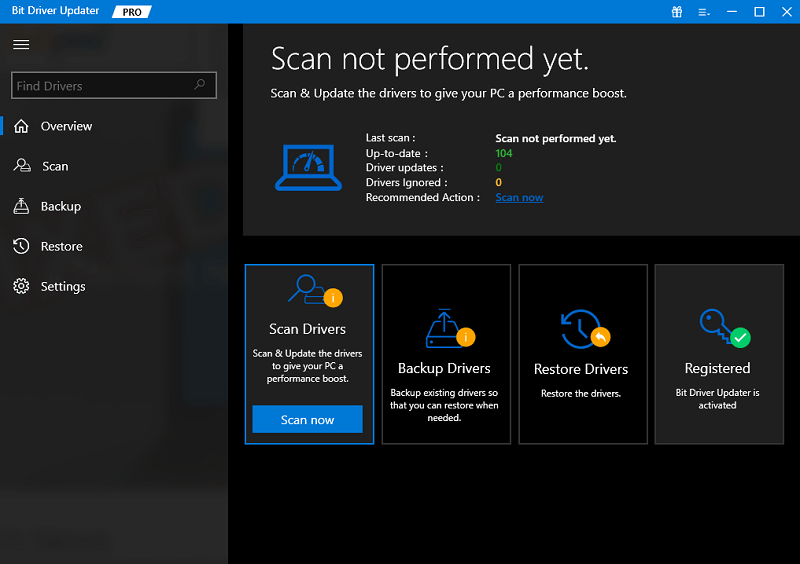
الخطوة 4: احصل على تحديثات برنامج التشغيل الضرورية المثبتة على جهاز الكمبيوتر الخاص بك فقط عن طريق النقر فوق التحديث الآن أو تحديث الكل . عند انتهاء الإجراء ، أعد تشغيل الكمبيوتر. 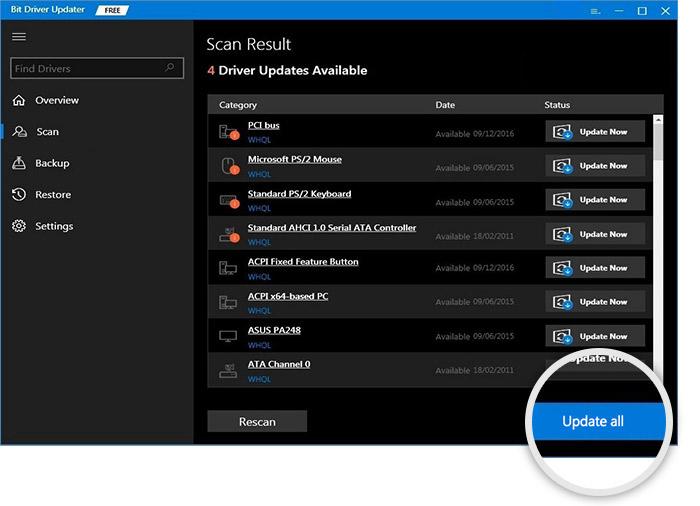
الطريقة الثالثة: تحديث برنامج تشغيل Canon PIXMA iP110 في إدارة الأجهزة
إدارة الأجهزة هي أداة مساعدة مضمنة في Windows يمكن استخدامها لتثبيت آخر تحديثات برنامج التشغيل لطابعة Canon iP110. لاستخدام هذه الطريقة ، إليك الخطوات التي يجب عليك اتباعها:
الخطوة 1: افتح Device Manager بالضغط بسرعة على مفاتيح Windows + X. 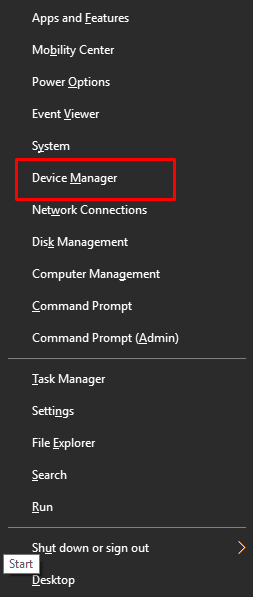
الخطوة 2: في Device Manager (إدارة الأجهزة) ، ابحث عن فئة Printer أو Print Queues وانقر نقرًا مزدوجًا فوقها لتوسيعها.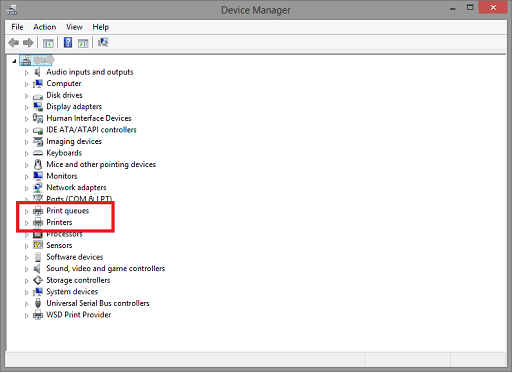
الخطوة 3: انقر بزر الماوس الأيمن فوق برنامج تشغيل Canon iP110 واختر تحديث برنامج التشغيل للمتابعة.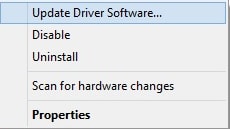
الخطوة 4: من الموجه التالي ، انقر فوق البحث تلقائيًا عن برنامج التشغيل المحدث .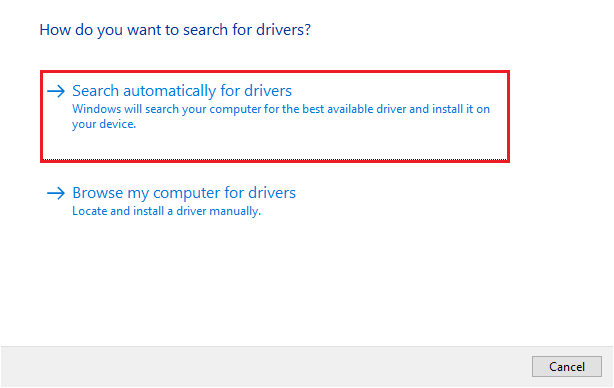
هذا هو! الآن ، يقوم Device Manager بالاتصال بـ Microsoft Server أو موقع الشركة المصنعة على الويب ويقوم بتنزيل برامج التشغيل الأكثر توافقًا لنظامك. بمجرد الانتهاء من ذلك ، أعد تشغيل الكمبيوتر لتطبيق برامج تشغيل جديدة.
الطريقة الرابعة: قم بتشغيل Windows Update للحصول على آخر تحديث لبرنامج Canon iP110
أخيرًا وليس آخرًا ، يمكنك استخدام Windows Update للعثور على أحدث إصدار من برامج التشغيل لجهاز الكمبيوتر الذي يعمل بنظام Windows وتثبيته. استخدم الخطوات التالية لتثبيت برامج تشغيل Canon iP110 بهذه الطريقة:
الخطوة 1: اضغط معًا على Windows + Iلفتح إعدادات Windows. 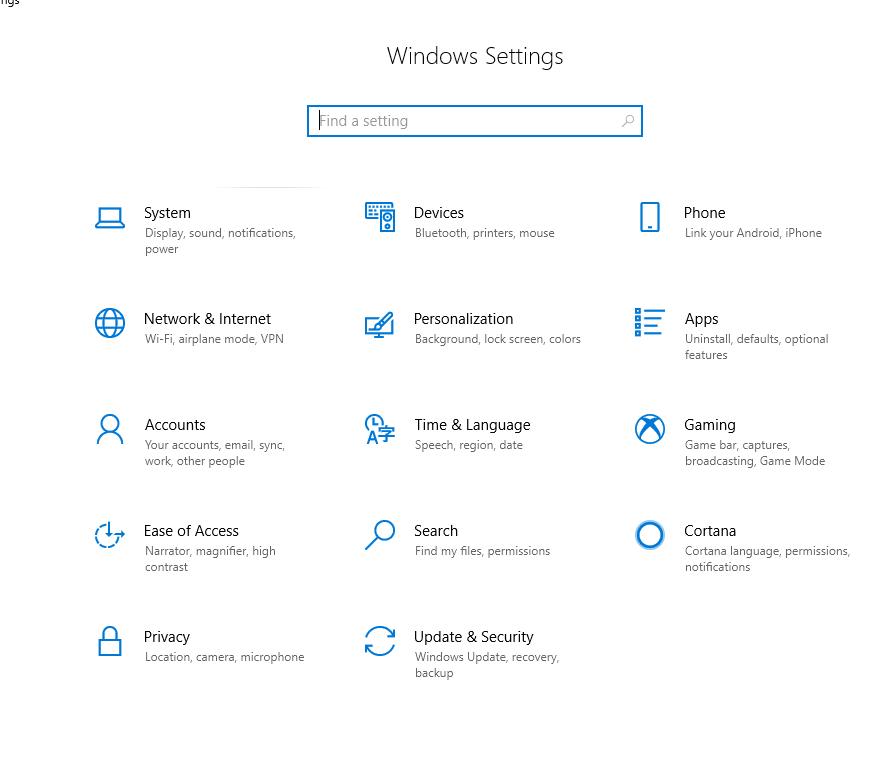
الخطوة 2: في إعدادات Windows ، اختر التحديث والأمان. 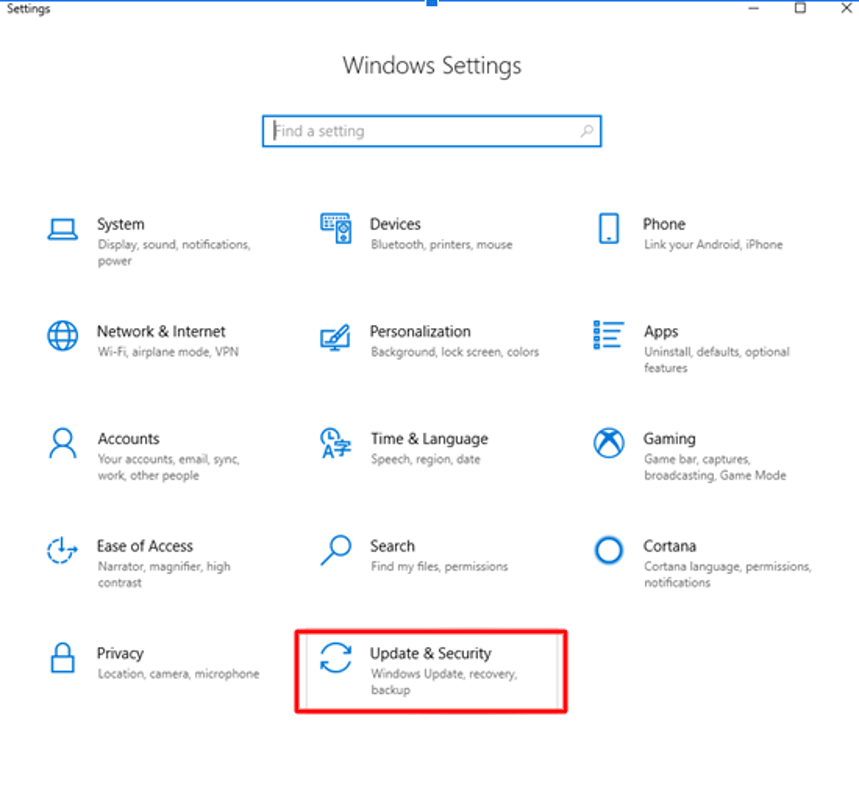
الخطوة 3: تأكد من تحديد Windows Updateمن اللوحة اليمنى. ثم ، انقر فوقالتحقق من وجود تحديثات .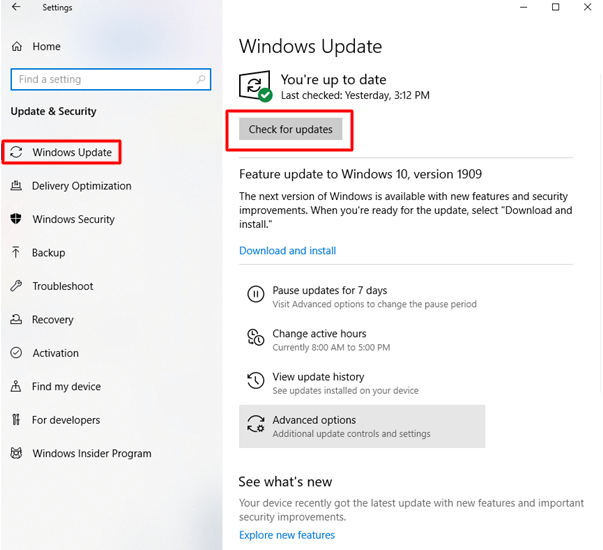
الآن ، سيبدأ Windows في البحث عن آخر تحديثات برنامج التشغيل بالإضافة إلى تحديثات النظام الأخرى لجهاز الكمبيوتر الخاص بك ، وبعد ذلك ، قم تلقائيًا بتثبيت التحديثات المتاحة بما في ذلك برنامج التشغيل Canon PIXMA iP110. بمجرد التثبيت بنجاح ، أعد تشغيل الكمبيوتر لتطبيق هذه التحديثات الجديدة.
اقرأ أيضًا: تنزيل برنامج تشغيل الطابعة Canon MF4700 وتحديثه لنظام التشغيل Windows
برنامج تشغيل Canon iP110 تنزيل وتثبيت وتحديث على Windows 11/10: تم
باستخدام أي من الطرق المذكورة أعلاه ، يمكنك بسهولة وبسرعة العثور على برنامج التشغيل الصحيح والمتوافق لطابعة Canon PIXMA iP110 متعددة الوظائف. إذا طلبت توصية خبير ، فنحن نود أن نقترح عليك تحديث برامج التشغيل تلقائيًا باستخدام Bit Driver Updater. البرنامج لديه القدرة على تحديث جميع برامج تشغيل الكمبيوتر دفعة واحدة ويوفر الكثير من الوقت. بخلاف ذلك ، يمكنك إما استخدام أداة إدارة الأجهزة المضمنة في Windows أو الموقع الرسمي للشركة المصنعة للحصول على برنامج تشغيل Canon iP110 الموثوق به مثبتًا على جهاز الكمبيوتر الخاص بك.
هذا كل شئ! نأمل أن تكون قد وجدت المقالة مفيدة وغنية بالمعلومات. لا تتردد في ترك تعليقاتك في المربع أدناه. لمزيد من المعلومات المتعلقة بالتكنولوجيا ، يمكنك الاشتراك في نشرتنا الإخبارية ومتابعتنا على وسائل التواصل الاجتماعي.
